你可以捕捉整个屏幕、某个窗口或屏幕上的某一部分。如何在 Mac 上拍摄截屏全部屏幕?

要拍摄截屏,请同时按住以下三个按键:Shift、Command 和 3。
如果在屏幕角落看到缩略图,请点按缩略图以编辑截屏。或者等待截屏存储到桌面。如何捕捉屏幕上的某一部分

同时按住以下三个按键:Shift、Command 和 4。
拖移十字线  以选择要捕捉的屏幕区域。要移动所选区域,请在拖移时按住空格键。要取消拍摄截屏,请按下 Esc (Escape) 键。
以选择要捕捉的屏幕区域。要移动所选区域,请在拖移时按住空格键。要取消拍摄截屏,请按下 Esc (Escape) 键。

要拍摄截屏,请松开鼠标或触控板按钮。
如果在屏幕角落看到缩略图,请点按缩略图以编辑截屏。或者等待截屏存储到桌面。
如何捕捉窗口或菜单

打开你要捕捉的窗口或菜单。
同时按住以下按键:Shift、Command、4 和空格键。指针会变为相机图标 ![]() 。要取消拍摄截屏,请按下 Esc (Escape) 键。
。要取消拍摄截屏,请按下 Esc (Escape) 键。
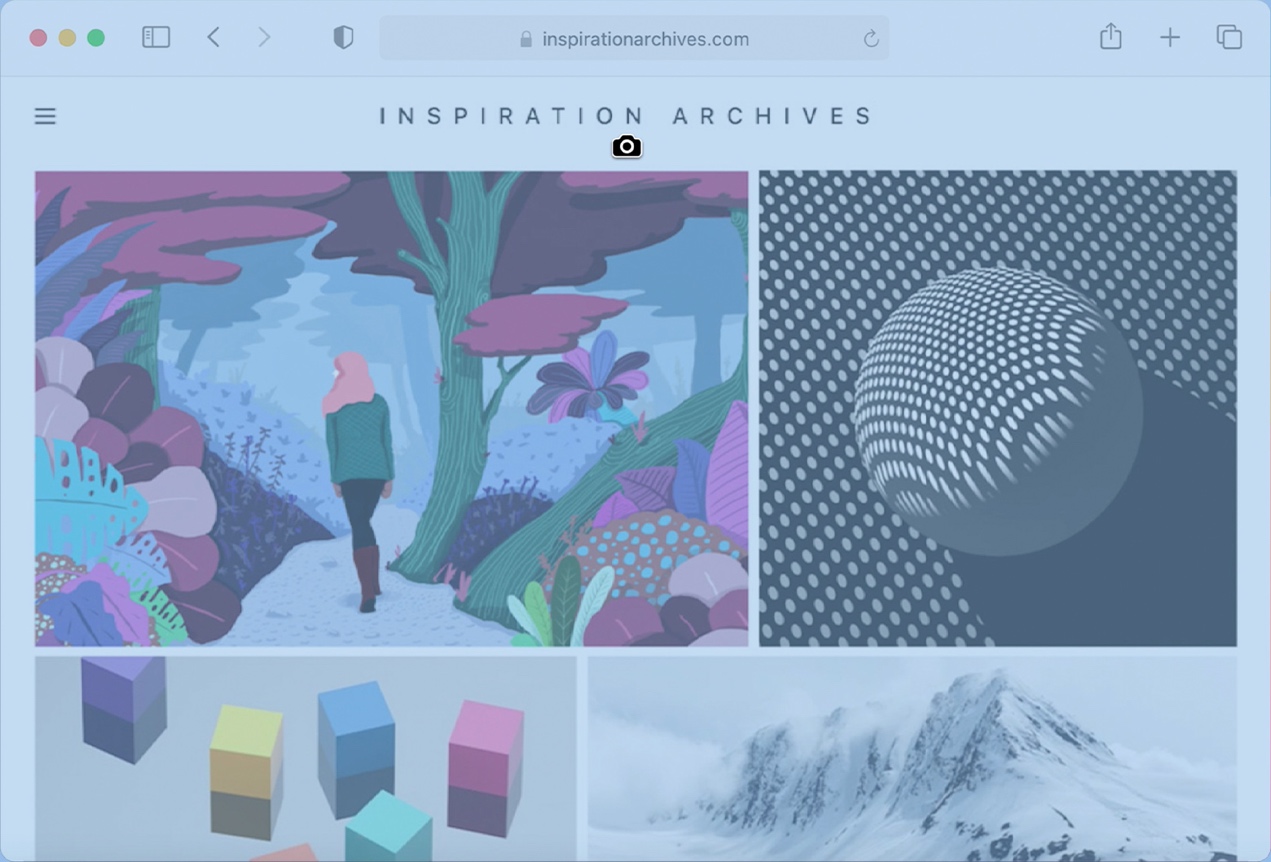
点按窗口或菜单以捕捉它。要从截屏中去除窗口的阴影,请在点按时按住 Option 键。
如果在屏幕角落看到缩略图,请点按缩略图以编辑截屏。或者等待截屏存储到桌面。
在哪里可以找到截屏?默认情况下,截屏会以“Screen Shot [日期] [时间].png”作为文件名存储到桌面。
在 macOS Mojave 或更高版本中,你可以从“截屏”App 的“选项”菜单中更改截屏的默认存储位置。你也可以将缩略图拖移到文件夹或文稿中。
